大神修复win10系统提示“依赖服务或组无法启动”导致网络无法使用的教程
发布日期:2019-05-31 作者:win10专业版官网 来源:http://www.ylmf5.com
今天小编分享一下win10系统提示“依赖服务或组无法启动”导致网络无法使用问题的处理方法,在操作win10电脑的过程中常常不知道怎么去解决win10系统提示“依赖服务或组无法启动”导致网络无法使用的问题,有什么好的方法去处理win10系统提示“依赖服务或组无法启动”导致网络无法使用呢?今天本站小编教您怎么处理此问题,其实只需要 方法一、打开服务列表检查服务里面的Remote Access Connection Manager服务是否已经启动了,未启动的话就将其启动。 方法二、选择还原点将系统还原到几天前即可解决。就可以完美解决了。下面就由小编给你们具体详解win10系统提示“依赖服务或组无法启动”导致网络无法使用的图文步骤:
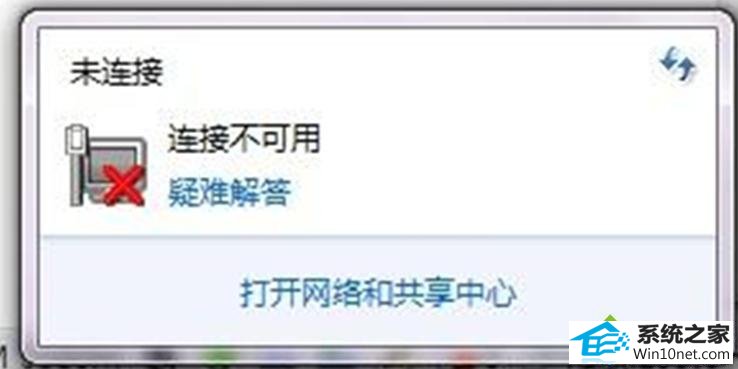
方法一、打开服务列表检查服务里面的Remote Access Connection Manager服务是否已经启动了,未启动的话就将其启动。
方法二、选择还原点将系统还原到几天前即可解决。
方法三、首先放入安装光盘,然后在键盘“win+r”打开“运行”窗口,输入sfc /scannow 命令按回车运行即可修复(ps:sfc 后面有空格)。
方四三、无法启动服务一般是由于对应的服务所需要的动态链接文件不存在或已经被破坏而引起的,可以到尝试到网上下载对应的dll进行解决。
方法五、很多时候TCpip.sys文件被修改时就会导致出错,图文步骤是复制一个相同文件来解决。
方法六、
1、打开运行窗口,然后输入“dcomcnfg”命令按回;
2、依次点击“组件服务——计算机——我的电脑——dCoM配置”右键netprofm选择属性;然后切换到“安全”选项卡,
3、选择启动和激活权限,点击自定义按钮,然后点击“编辑——添加”,输入对象名称来选择,输入“LoCAL sERViCE”点击确定,返回之前,然后勾选上“本地启动”和“本地激活”,选择LoCAL sERViCE后点击应用--确定,最后在组件服务中点击服务,在network List service上右键选择启用即可。
系统下载推荐
- 1番茄花园Windows xp 多驱动中秋国庆版 2020.10
- 2雨林木风Win7 64位 快速装机版 2020.07
- 3深度技术Windows10 64位 多驱动装机版 2020.12
- 4雨林木风Windows10 64位 电脑城装机版 2020.06
- 5雨林木风 Ghost Win10 64位 专业版 v2019.05
- 6番茄花园Win7 32位 通用装机版 2021.02
- 7番茄花园Win10 老机装机版 2021.07(32位)
- 8系统之家Win10 增强装机版 2021.01(32位)
- 9电脑公司最新64位win11完整光速版v2021.12
- 10萝卜家园Win7 64位 经典装机版 2021.03
- 11深度技术WinXP 尝鲜2021元旦装机版
- 12雨林木风win10最新64位无卡顿光速版v2021.10
教程文章推荐
- 1管理员权限如何配置? win7旗舰版取得管理员权限办法
- 2更新win7需要注意什么?更新win7注意事项
- 3屏蔽win10系统下的win7更新显示技巧
- 4cdr如何打开ai文件如何打开|ai如何打开cdr文件
- 5微软推送创意者升级隐私配置|win7系统下载
- 6win7玩游戏msxml4.0安装出错的处理步骤
- 7笔者传授win10系统提示无法访问windows安装服务的办法
- 8ghost win7系统被禁用的麦克风怎么再次启用
- 9小编为您win8系统无法访问其他电脑的技巧
- 10笔者研习win10系统千牛小号已经安装了数字证书却登录不上的技巧
- 11ghost win10系统怎么删除近期访问位置图标
- 12雨林风木为你win10系统电脑提示声音大小设置的问题
